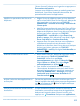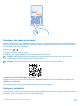Operation Manual
Table Of Contents
- Sommaire
- Pour votre sécurité
- Prise en main
- Touches et composants
- Retirer la façade arrière
- Insérer la carte SIM
- Retirer la carte SIM
- Insérer la carte de stockage
- Retirer la carte de stockage
- Allumer le téléphone
- Charger votre téléphone
- Transférer du contenu sur votre Nokia Lumia
- Transférer du contenu sur votre nouveau Nokia Lumia
- Copier des contacts
- Transférer du contenu à l'aide de votre compte Microsoft
- Transférer du contenu à l'aide de OneDrive
- Transférer du contenu depuis un téléphone Symbian ou S40
- Transférer des informations d'Outlook depuis un téléphone Android ou un iPhone
- Verrouiller les touches et l'écran
- Connecter le casque
- Localisations des antennes
- Bases
- Découvrir votre téléphone
- Touches retour, démarrer et rechercher
- Utiliser l'écran tactile
- Basculer entre les affichages et les applications
- Consulter les notifications sur votre téléphone
- Changer le volume
- Commander votre téléphone avec la voix
- Configurer votre téléphone en mode conduite
- Utiliser aisément votre téléphone
- Utiliser votre téléphone en mode avion
- Icônes affichées sur votre téléphone
- Comptes
- Personnaliser votre téléphone
- Réaliser une capture d'écran
- Prolonger l'autonomie de la batterie
- Réduire les frais d'itinérance de données
- Écrire du texte
- Numériser des codes ou du texte
- Horloge et calendrier
- Consulter les applications de votre carte SIM
- Store
- Découvrir votre téléphone
- Contacts & messagerie
- Appels
- Appeler un contact
- Émettre un appel avec Skype
- Appeler vos contacts favoris à l'aide des numéros favoris
- Appeler le dernier numéro composé
- Émettre un appel avec la voix
- Couper la sonnerie d'un appel entrant
- Répondre à un appel par un SMS
- Établir une conférence téléphonique
- Transférer les appels vers un autre téléphone
- Transférer les appels vers votre messagerie vocale
- Appeler votre boîte vocale
- Utiliser les appels en attente
- Bloquer les appels et les messages
- Contacts
- hub Contacts
- Ajouter ou supprimer un contact
- Enregistrer le numéro d'un appel reçu
- Enregistrer un numéro à partir d'un message reçu
- Rechercher un contact
- Associer des contacts
- Copier des contacts
- Copier des contacts à partir d'une carte SIM
- Créer, modifier ou supprimer un groupe de contacts
- Partager vos plans avec votre famille et vos amis
- Partager un contact
- Réseaux sociaux
- Messages
- E-mail
- Ajouter une boîte aux lettres
- Exchange
- Ouvrir l'e-mail depuis l'écran d'accueil
- Envoyer un e-mail
- Lire un e-mail
- Répondre à un e-mail
- Supprimer un e-mail
- Afficher des e-mails séparément
- Envoyer des réponses automatiques
- Utiliser votre voix pour rédiger un e-mail
- Associer plusieurs boîtes aux lettres dans une boîte de réception unifiée
- Appels
- Caméra
- Découvrir Nokia Camera
- Changer de caméra par défaut
- Bases de la caméra
- Photographie avancée
- Prendre des photos comme un pro
- Cadrer facilement vos photos
- Conseils relatifs à Nokia Camera
- Réussir de plus belles photos avec le mode séquence intelligente
- Changer un visage dans une photo de groupe
- Prendre une photo d'action
- Mise au point sur un sujet
- Supprimer d'une photo des sujets en mouvement
- Ajouter du mouvement à vos photos
- Télécharger des filtres de caméra à partir du Store
- Photos et vidéos
- Cartes et navigation
- Internet
- Divertissements
- Bureau
- Connectivité & gestion du téléphone
- Dépannage et support
- Rechercher votre numéro de modèle et votre numéro de série (IMEI)
- Informations relatives au produit et à la sécurité
- Services réseau et frais
- Émettre un appel d'urgence
- Prendre soin de votre appareil
- À propos de la Gestion des droits numériques
- Informations relatives à la batterie et au chargeur
- Enfants en bas âge
- Appareils médicaux
- Implants médicaux
- Audition
- Arrêté ministériel du 8 octobre 2003
- Protéger votre appareil contre le contenu nuisible
- Véhicules
- Environnements potentiellement explosifs
- Informations relatives à la certification (DAS)
- Messages de support
- Copyrights et autres avis

l'écran d'accueil, balayez vers la gauche et appuyez sur
Économiseur de batterie.
Lorsque votre téléphone passe en mode économiseur
de batterie, il peut être impossible de modifier les
paramètres de toutes les applications.
Modifier les paramètres de l'écran du
téléphone
• Réglez l'écran du téléphone pour qu'il se désactive
après un bref délai. Dans l'écran d'accueil, balayez du
haut vers le bas, puis appuyez sur TOUS LES
PARAMÈTRES > écran de verrouillage > Extinction de
l'écran après.
• Modifiez les paramètres de coup d'œil. Pour afficher
brièvement l'heure et les notifications lorsque vous
déplacez le téléphone, dans l'écran d'accueil, balayez
du haut vers le bas, appuyez sur TOUS LES
PARAMÈTRES > coup d'œil et réglez Écran Coup
d'œil sur aperçu. Pour désactiver coup d'œil, réglez
Écran Coup d'œil sur fonction désactivée.
• Appuyez deux fois pour réactiver votre téléphone
uniquement lorsque cela est nécessaire. Pour
désactiver la fonction, dans l'écran d'accueil, balayez
du haut vers le bas, appuyez sur TOUS LES
PARAMÈTRES > tactile, puis réglez Sortir de veille sur
Désactivé .
Diminuer la luminosité de l'écran • Dans l'écran d'accueil, balayez du haut vers le bas,
puis appuyez sur TOUS LES PARAMÈTRES >
luminosité. Veillez à ce que Régler
automatiquement soit réglé sur Désactivé .
Réglez Niveau sur faible, puis réglez Régler
automatiquement sur Activé .
• Pour réduire la luminosité de l'écran lorsque
l'économiseur de batterie est activé, dans l'écran
d'accueil, balayez du haut vers le bas, appuyez sur
TOUS LES PARAMÈTRES > affichage, puis réglez
Luminosité avec économiseur de batterie sur
Fonction activée .
Arrêter l'exécution des applications en
arrière-plan
Fermez les applications que vous n'utilisez pas. Pour
fermer la plupart des applications, appuyez longuement
sur , puis appuyez sur dans les applications que
vous souhaitez fermer.
Utiliser ponctuellement les services de
localisation
Si vous souhaitez maintenir activés les services de
localisation, sans utiliser les services de signalisation,
balayez vers la gauche dans l'écran d'accueil, puis
appuyez sur Paramètres. Balayez vers applications,
© 2014 Microsoft Mobile. Tous droits réservés.
41